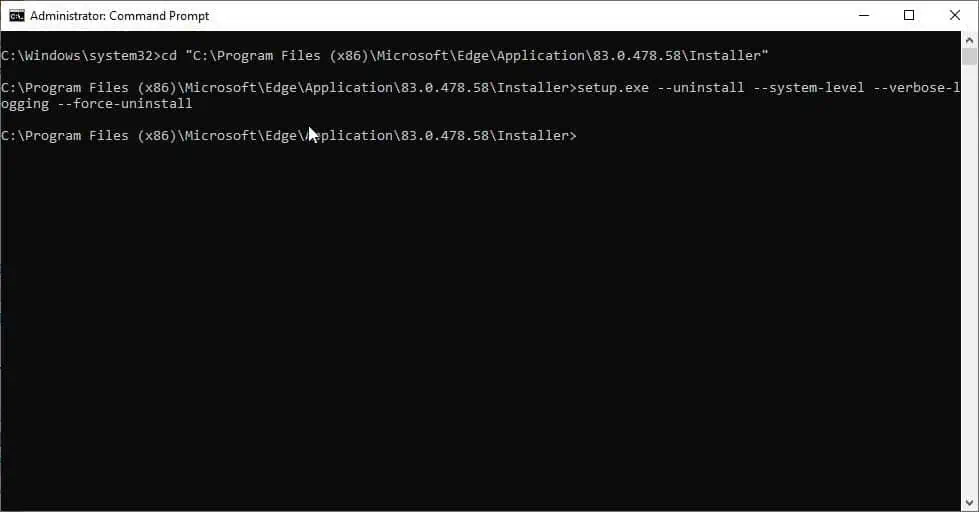So deinstallieren Sie den Chromium-basierten Microsoft Edge in Windows 10
2 Minute. lesen
Veröffentlicht am
Lesen Sie unsere Offenlegungsseite, um herauszufinden, wie Sie MSPoweruser dabei helfen können, das Redaktionsteam zu unterstützen Lesen Sie weiter
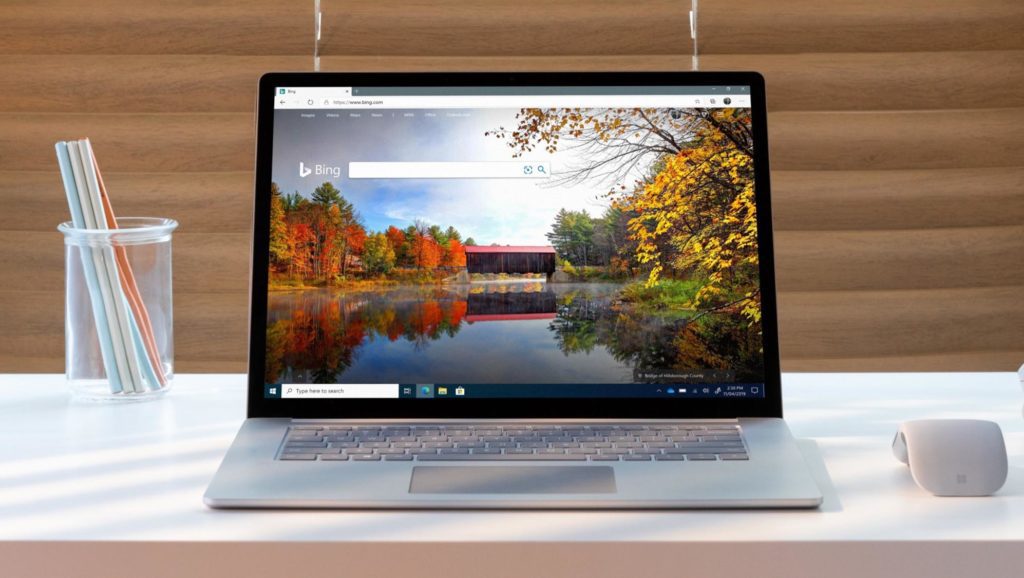
Während der Schritt von Microsoft, Chromium für den Neuaufbau von Microsoft Edge einzuführen, für die Technologiebranche eine Überraschung war, begrüßte so ziemlich jeder die Entscheidung von Microsoft, da ein Chromium-basierter Browser eine hervorragende Leistung und Zuverlässigkeit bedeutet. Der neue Microsoft Edge ist jetzt auf allen wichtigen Plattformen verfügbar, einschließlich Windows 10, Windows 7, macOS, iOS und Android.
Während der neue Microsoft Edge-Browser viel Lob für seine Leistung und Zuverlässigkeit erhielt, wird die Installation des neuen Edge über das Windows-Update automatisch den klassischen Edge-Browser entfernen, und noch besorgniserregender ist, dass Sie den Browser nicht von Ihrem deinstallieren können Windows 10 PC und bringen Sie den klassischen Edge zurück. Wenn Sie sich nicht endgültig vom alten Edge verabschieden möchten, sollten Sie Chromium Edge manuell installieren, da Sie auf diese Weise den Browser immer noch deinstallieren können und dabei den Klassiker automatisch neu installieren Edge-Browser auf Ihrem Windows 10-PC.
Trotzdem ist es für Sie kein Weltuntergang, wenn Sie versehentlich den neuen Edge-Browser per Windows-Update installiert haben und nun den klassischen Edge zurückhaben wollen. Sie können dies immer noch tun, indem Sie ein paar Schritte befolgen.
So deinstallieren Sie den Chromium Microsoft Edge, den Sie über das Windows-Update installiert haben
- Klicken Sie auf das Windows-Logo
- Geben Sie „Eingabeaufforderung“ ein und Sie sehen die App. Machen Sie einen Rechtsklick darauf und klicken Sie auf Als Administrator ausführen
- Kopieren Sie die folgenden Befehle nacheinander und fügen Sie sie ein
C:\Programme (x86)\Microsoft\Edge\Anwendung\83.0.478.58\Installer
setup.exe --uninstall --system-level --verbose-logging --force-uninstall
Bild: Techdows - Sie sollten jetzt auf den alten Edge-Browser zugreifen können
Wie viele von Ihnen freuen sich tatsächlich darauf, den Chromium Edge loszuwerden, um den klassischen Edge zurückzubringen? Lassen Sie es uns in den Kommentaren unten wissen.